Відключення захисту в працюючій системі
Для проведення далі описуваних дій у деяких випадках може знадобитися зробити відключення системи захисту (це призведе до видалення всіх контрольних точок відновлення).
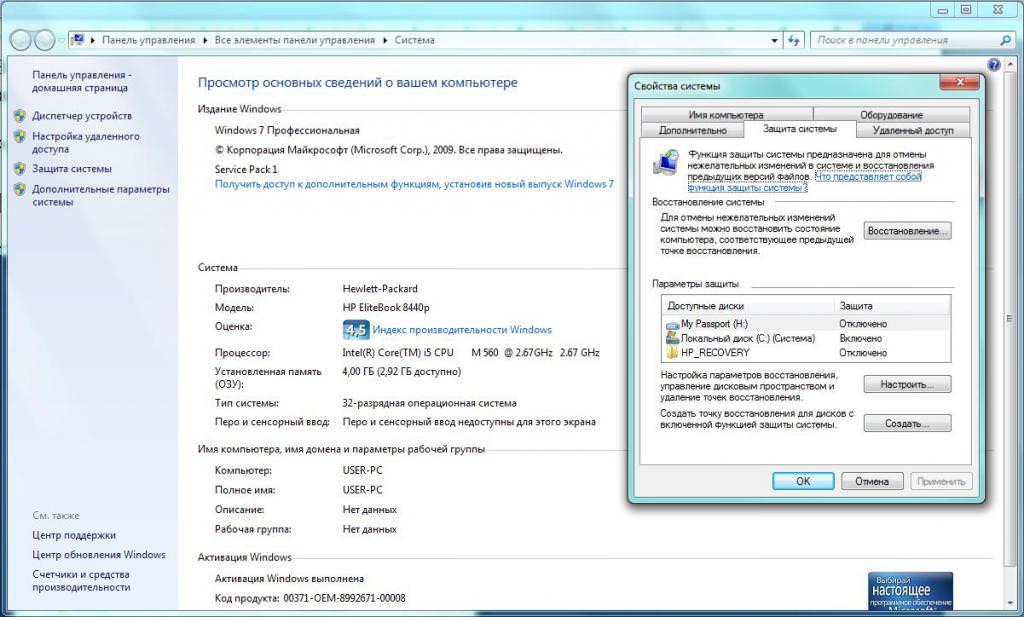
Для цього слід викликати властивості комп’ютера, за гіперпосиланням зліва перейти до відповідного розділу і після натискання кнопки налаштування захисту, відключити її. Далі буде попередження, в якому потрібно натиснути кнопку «Так».
Як розділити диск на 2 частини Windows-інструментами?
Починаючи з сьомої модифікації, Windows нарешті обзавелися власними інструментами для розбиття диска на логічні розділи (раніше це можна було зробити тільки за допомогою сторонніх утиліт). Основним засобом є розділ управління дисками, доступ до якого можна одержати через адміністрування або викликати безпосередньо через меню «Пуск» введенням команди diskmgmt.msc.
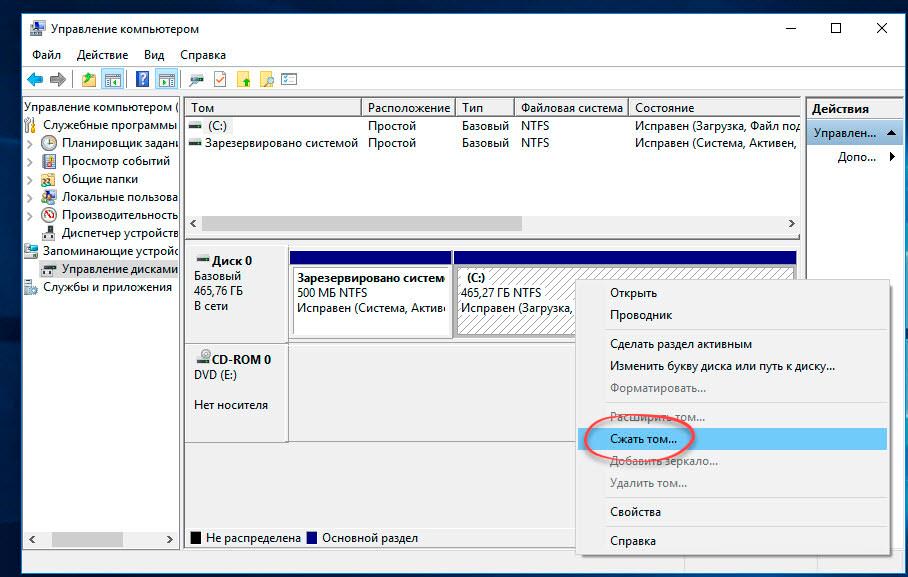
Розділити диск без втрати даних можна наступним чином. Спочатку через меню ПКМ на зазначеному розділі необхідно вибрати його стиснення (для зручності припускаємо, що він поки лише один).
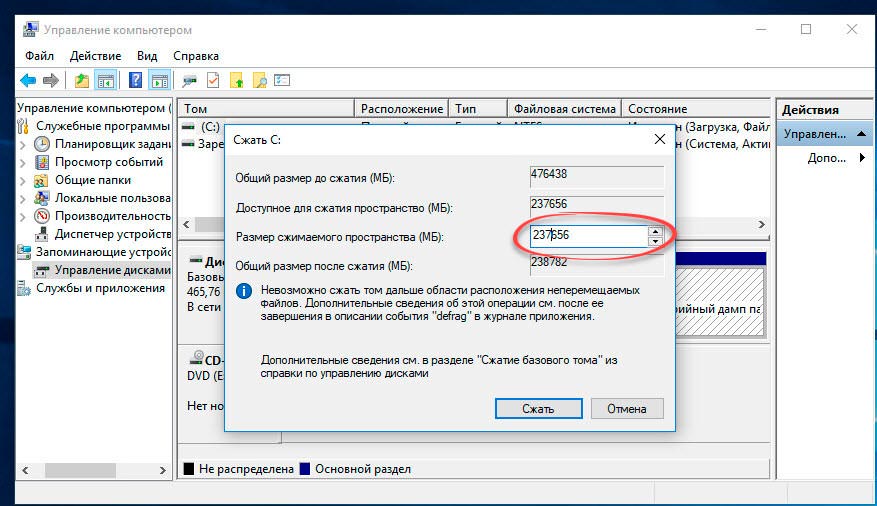
Після цього слід звернути увагу на розмір стисливого простору. Зазвичай система встановлює розмір самостійно, і «відщипнути» більше покладеного не дасть. Тепер в системі з’явився системний розділ і нерозпізнана простір.
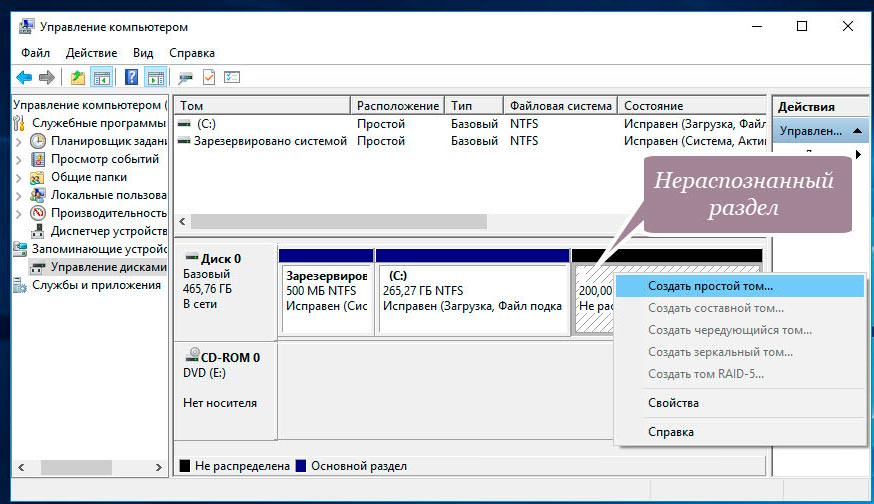
Через ПКМ на ньому вибирається пункт створення простого тома, а далі треба слідувати вказівкам спеціального «Майстра». У більшості випадків автоматично встановлюються параметри можна не змінювати, за винятком тих моментів, коли розмір нового розділу встановлюється вручну, якщо їх передбачається створити кілька. Те ж саме стосується і присвоєння потрібної літери (будьте уважні, щоб не задіяти літери, які відповідають оптичних приводів або знімних USB-накопичувачів, оскільки ті можуть перестати працювати).








